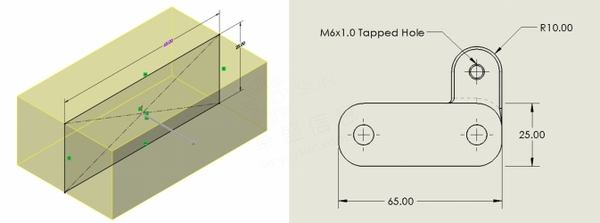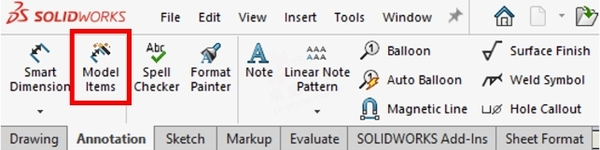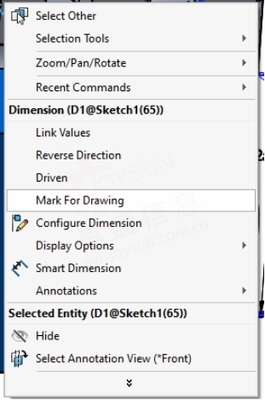SOLIDWORKS 模型项目技术提示
SOLIDWORKS 模型项目技术提示
文章来源:solidworks代理商-卓盛信息
因为我作为绘图员度过了十多年,所以尺寸标注方案是我最喜欢的主题之一。当我讨论如何创建绘图时,我总是有点惊讶有多少人不知道模型项目和智能尺寸之间的区别。那么,让我们看一下 SOLIDWORKS 模型项并了解它们是什么以及何时可以使用它们。南通solidworks
模型项目
什么是 SOLIDWORKS 模型项目?
模型项是位于零件和装配文件内部的尺寸、注释或参考几何体项,我们可以在图纸上重复使用它们。例如,我们启动一个零件文件并创建一个矩形的 2D 草图。然后,我们用二维完全定义该草图并使用拉伸来创建一个盒子。我们用来定义和创建特征的尺寸是我们可以在 2D 绘图内部的视图上显示的模型项。
谁可以从使用模型项目中受益?
想要节省创建 2D 绘图时间的设计师确实可以从使用模型项目中受益。如果制作 3D 模型的人员在建模时牢记重用 2D 绘图中的尺寸的设计意图,则他们在创建绘图时不必重新定义任何特征。这是在图纸上定义 2D 视图的一种更快的方法。solidworks价格
模型项目工具
我们如何使用模型项目?
在SOLIDWORKS的 2D 工程图中,在注释选项卡下,您将看到的第二个图标是模型项目。当您激活此图标后,我们的 SOLIDWORKS 模型项目菜单将询问一些信息。首先是来源和位置。“源”选项允许您选择特定功能来导入其项目或导入整个文件中的所有内容。“位置”选项将允许您选择从中导入模型项目的视图。
我们询问的下一个选项是我们想要将什么类型的项目导入到绘图中。您在零件文件中添加的尺寸会自动“标记为工程图”。您可以通过右键单击零件文件中的尺寸来关闭此功能,暗淡的颜色将变为紫色。此选项允许我们在进行3D建模时确保某些供参考的尺寸不会与其他所有尺寸一起拖入绘图中。回到我们的绘图,回顾模型项属性,尺寸下的第一个选项是导入为绘图标记的尺寸。第二个选项是导入未标记为工程图的尺寸,因此如果您最终需要该紫色尺寸,您仍然可以导入它。购买solidworks
绘图选项标记
第二行尺寸选项用于孔向导。创建孔向导特征时,会绘制两个草图:孔形状和位置。 SOLIDWORKS 模型项目为我们提供了从这两个草图导入尺寸的选项。它可以做的很酷的事情是制作孔标注,而不是仅使用文件图标导入线性尺寸。
其他组的项目是注释(例如:注释、几何公差块和焊件标注)或参考几何体(参考平面、曲线或布线点),我们可以像尺寸一样从模型中将其拉入绘图中。这些项目很有用,如果我们已经在我们的部分中使用它们,为什么不在我们的绘图中重复使用它们呢?
使用模型项目的提示
导入尺寸时,有时我们导入的尺寸会超出我们的预期。当您选择功能并引入项目时,您可以右键单击它们的预览并手动关闭某些项目。它们将呈浅灰色,直到您单击绿色对勾,然后它就会消失。solidworks官网
另一件需要注意的事情是,有时 SOLIDWORKS 会猜测错误的视图来放置尺寸。当您宁愿将工作服放在前面时,您的工作服可能会显示在顶部视图上。您可以通过按住 Shift 键并将尺寸拖动到不同的视图来轻松移动尺寸。
SOLIDWORKS 模型项目将相同的尺寸从零件文件拉到工程图文件中。由于两个文件之间存在这种连接,因此我们实际上可以通过在绘图中双击该尺寸来更改该尺寸。当我在绘图中更改它时,我也在模型中更改它。这对于进行修订非常有用,而智能尺寸则无法做到这一点。
何时不使用 SOLIDWORKS 模型项目
您无法在详图模式下添加模型项目。详图模式允许我们通过不完全加载模型文件来快速打开非常复杂和大型的图纸。由于模型项是直接从文件中提取的,因此该选项呈灰色。正版solidworks
尺寸标注不仅仅是测量线。 SOLIDWORKS Model Items 是一款功能强大的工具,可以大大加快您的绘图时间并消除您不需要执行的重复步骤。
一如以往,谢谢阅读,快乐阳光!——solidworks代理商(SOLIDWORKS 2024)

- 上一篇:没有啦
- 下一篇:SOLIDWORKS 固定零部件与浮动零部件 2024/6/28